So ändern Sie die Einstellungen für die Textvorhersage auf dem Essential Phone PH-1
Android Tipps & Tricks / / August 05, 2021
Benutzerdefiniertes ROM | CyanogenMod | Android Apps | Firmware-Update | MiUi | Alle Lager ROM | Lineage OS |
Android-Smartphones haben sich im Hinblick auf ihre Benutzerfreundlichkeit stark weiterentwickelt. Und mit dem neuesten Update von Android 8.0 Oreo und der Hinzufügung neuer Funktionen ist Android ein besseres Betriebssystem für Ihr Smartphone geworden. Gleichzeitig aktualisieren die Smartphone-Hersteller die Hardware, um diesen Änderungen gerecht zu werden. Es gibt jedoch einige Einstellungen, die gleich waren und sehr lange bei Android blieben. Eine solche Einstellung oder Funktion, die den meisten Smartphone-Nutzern heute bekannt ist, ist die Textvorhersage. Lesen Sie unten die Schritte, die Sie ausführen sollten, um die Einstellungen für die Textvorhersage auf dem Essential PH1 zu ändern.
Die Textvorhersage kann für einige Benutzer eine große Hilfe sein, gleichzeitig gibt es Benutzer, die dies hassen. Die Textvorhersage ist eine Funktion, mit der der auf Ihrem Gerät eingegebene Text vorhergesagt und automatisch korrigiert wird. Dies kann ein Problem sein, wenn ein Fehler anstelle des eigentlichen Wortes vorhergesagt wird. Obwohl es bei Menschen, die Englisch als Medium für Text verwenden, selten vorkommt, haben Benutzer, die regionale Sprachen verwenden, häufig Probleme damit. Daher hat Android eine Option zum Deaktivieren oder Ändern der Einstellung festgelegt, die ein Benutzer wünscht. Wenn Sie wissen möchten, wie dies auf Ihrem Essential PH1 funktioniert, finden Sie unten die entsprechenden Schritte.
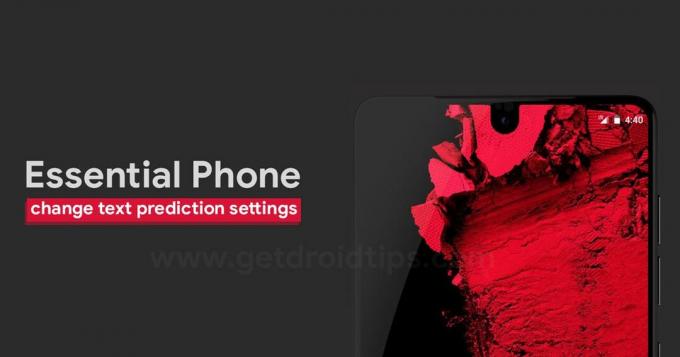
Inhaltsverzeichnis
-
1 Schritte zum Ändern der Einstellungen für die Textvorhersage auf dem Essential PH1
- 1.1 Schritte zum Ein- und Ausschalten der Textvorhersage
- 1.2 Erweiterte Einstellungen
- 1.3 Textkorrektur
Schritte zum Ändern der Einstellungen für die Textvorhersage auf dem Essential PH1
Der Essential PH1 bietet seinen Benutzern mehr als nur das Aktivieren und Deaktivieren der Textvorhersage. Darüber hinaus verfügen sie über erweiterte Einstellungen und Textkorrekturoptionen. Alles über diese Optionen wird unten erklärt. Bitte lesen Sie sie durch, um dies herauszufinden.
Schritte zum Ein- und Ausschalten der Textvorhersage
- Einstellungen öffnen
- Tippen Sie auf Sprache und Eingabeoption
- Tippen Sie auf die Tastatur
- Scrollen Sie nach unten, um Texterkennung zu finden, und tippen Sie auf die Umschalttaste, um sie ein- und auszuschalten
Erweiterte Einstellungen
Sie können auch verschiedene Dinge an der Tastatur Ihres Essential PH1 mithilfe erweiterter Einstellungen anpassen. Dies beinhaltet die Möglichkeit, eine benutzerdefinierte Zeitverzögerung für langes Drücken einer Taste festzulegen. Dies ist eine erweiterte Textvorhersagefunktion, die Sonderzeichen einbringt, wenn Sie längere Zeit eine Taste auf Ihrer Tastatur drücken.
- Laden Sie den Januar-Sicherheitspatch mit Build NMJ88C auf das Essential Phone herunter und installieren Sie ihn
- Download Installieren Sie OPM1.170911.213 Android Oreo Beta 2 für Essential Phone
Textkorrektur
Die meisten Menschen haben Probleme mit der Vorhersage von Texten für einzelne Wörter. In den meisten Fällen wird die Textvorhersage deaktiviert, nur weil sie für einige Wörter nicht gut funktioniert. Hier kann Ihnen die Option Textkorrektur helfen. Sie können Ihrem persönlichen Wörterbuch ein Menü hinzufügen. Und Android ignoriert das Ändern der Wörter, die Sie normalerweise in Ihrem Text verwenden.
Ich hoffe, dieser Leitfaden war hilfreich für das Verständnis So ändern Sie die Einstellungen für die Textvorhersage auf dem Essential PH1. Wenn Sie Fragen oder Feedback haben, hinterlassen Sie bitte unten einen Kommentar.



